소개
자체 클라우드는 문서 및 사진과 같은 개인 콘텐츠를 중앙 집중식 위치에 저장할 수있는 오픈 소스 파일 공유 서버 및 협업 플랫폼입니다. 이것은 당신이 드롭 박스와 같은 서비스를 호스팅 타사 콘텐츠에 의존하지 않음으로써 콘텐츠 및 보안을 제어 할 수 있습니다.
이 자습서에서는 우분투 18.04 서버에 자체 클라우드 인스턴스를 설치하고 구성합니다.
전제 조건
이 가이드의 단계를 완료하려면 다음이 필요합니다:
- sudo권한을 가진 사용자를 만들고 우분투 18.04 초기 서버 설정 가이드에 따라 기본 방화벽을 설정할 수 있습니다.
- 램프 스택:자체 클라우드가 제대로 작동하려면 웹 서버와 데이터베이스가 필요합니다. 이러한 모든 요구 사항을 충족합니다. 이 가이드를 따라이 소프트웨어를 설치하고 구성하십시오.
- : 이 설정 방법은 서버로 확인되는 도메인 이름이 있는지 여부에 따라 다릅니다.
- 도메인 이름이 있는 경우 사이트를 보호하는 가장 쉬운 방법은 신뢰할 수 있는 무료 인증서를 제공하는 암호화를 사용하는 것입니다. 이 설정을 아파치에 대한하자 암호화 가이드를 따르십시오.
- 도메인이 없고 테스트 또는 개인적인 용도로 이 구성을 사용하는 경우 자체 서명된 인증서를 대신 사용할 수 있습니다. 이 암호화의 동일한 유형을 제공하지만,도메인 유효성 검사없이. 아파치를 설치하려면 자체 서명된 설치 가이드를 따르십시오.
1 단계-설치 자신의 클라우드
자신의 클라우드 서버 패키지는 우분투의 기본 저장소 내에 존재하지 않습니다. 그러나,자신의 클라우드는 우리가 우리의 서버에 추가 할 수있는 배포를위한 전용 저장소를 유지합니다.
시작하려면curl명령을 사용하여 릴리스 키를 다운로드하고add명령을 사용하여apt-key유틸리티로 가져옵니다:
- curl https://download.owncloud.org/download/repositories/10.0/Ubuntu_18.04/Release.key | sudo apt-key add -
‘릴리스.이 패키지는 추상 콜백을 클래스 메서드,함수 또는 함수 오브젝트에 연결하는 기능을 제공하고 다른 콜백을 연결하기 위한 어댑터 클래스를 담고 있습니다..
키를 가져오는 것 외에도apt의sources.list.d디렉터리에owncloud.list라는 파일을 만듭니다. 이 파일에는 자체 클라우드 저장소에 대한 주소가 포함됩니다.
- echo 'deb http://download.owncloud.org/download/repositories/10.0/Ubuntu_18.04/ /' | sudo tee /etc/apt/sources.list.d/owncloud.list
이제 패키지 관리자를 사용하여 자체 클라우드를 찾아 설치할 수 있습니다. 이 라이브러리는 그러한 문제를 표준화된 프로그래밍 인터페이스를 제공함으로써 해결합니다. 로컬 패키지 인덱스를 업데이트하고 입력하여 모든 항목을 설치합니다:
- sudo apt update
- sudo apt install php-bz2 php-curl php-gd php-imagick php-intl php-mbstring php-xml php-zip owncloud-files
우리가 필요한 모든 것이 이제 서버에 설치되어,그래서 우리는 서비스를 사용하여 시작할 수 있도록 다음 우리는 구성을 완료 할 수 있습니다.
2 단계-문서 루트 조정
설치한 자체 클라우드 패키지는 웹 파일을 서버의/var/www/owncloud에 복사합니다. 현재 아파치 가상 호스트 구성은 다른 디렉토리에서 파일을 제공하도록 설정되어 있다. 새 디렉터리를 가리키도록 구성에서DocumentRoot설정을 변경해야 합니다.
DUMP_VHOSTS옵션과 함께apache2ctl유틸리티를 사용하여 도메인 이름 또는 아이피 주소를 참조하는 가상 호스트 파일을 찾습니다. 다음 명령에서 편집해야 하는 파일을 찾으려면 서버 도메인 이름 또는 아이피 주소로 출력을 필터링합니다:
- sudo apache2ctl -t -D DUMP_VHOSTS | grep server_domain_or_IP
출력은 다음과 같습니다.
편집해야 할 파일입니다.
각 일치 항목에 대해sudo권한이 있는 텍스트 편집기에서 파일을 엽니다:
- sudo nano /etc/apache2/sites-enabled/server_domain_or_IP.conf
내부에서DocumentRoot지시문을 검색하십시오.
<VirtualHost *:80> . . . DocumentRoot /var/www/owncloud . . .</VirtualHost>저장 하 고 완료 되 면 파일을 닫습니다. 도메인 이름을 참조하는 각 파일에 대해 이 프로세스를 완료합니다.
작업이 끝나면 아파치 파일의 구문을 확인하여 구성에 오타가 없는지 확인하십시오:
- sudo apache2ctl configtest
OutputSyntax OK구성에 따라 전역 설정ServerName에 대한 경고가 표시될 수 있습니다. 출력이Syntax OK로 끝나는 한 해당 경고를 무시할 수 있습니다. 추가 오류가 표시되는 경우,돌아가서 당신이 실수를 방금 편집 한 파일을 확인합니다.
구문 검사를 통과한 경우 아파치 서비스를 다시 로드하여 새 변경 사항을 활성화합니다:
- sudo systemctl reload apache2
아파치는 이제 자신의 서버 방법을 알고 있어야합니다.클라우드 파일.웹 구성으로 이동하기 전에 데이터베이스를 설정해야 합니다. 웹 기반 구성 프로세스 중에 데이터베이스 이름,데이터베이스 사용자 이름 및 데이터베이스 암호를 제공해야 합니다.
먼저 데이터베이스에 로그인합니다.:
- sudo mysql
암호 인증을 설정하는 경우 이 구문을 대신 사용해야 할 수 있습니다:
- mysql -u root -p
사용할 수있는 전용 데이터베이스를 만듭니다. 명확성을 위해 데이터베이스owncloud의 이름을 지정합니다:
- CREATE DATABASE owncloud;
참고:모든 명령문은 세미콜론(;)으로 끝나야 합니다. 문제가 발생 하는 경우이 존재 하는지 확인 해야 합니다.
그런 다음 새로 만든 데이터베이스를 관리하기 위해 별도의 사용자 계정을 만듭니다. 관리 및 보안 관점에서 단일 기능 데이터베이스 및 계정을 만드는 것이 좋습니다. 데이터베이스 이름과 마찬가지로 원하는 사용자 이름을 선택합니다. 우리는 이 가이드에서owncloud이라는 이름으로 가기로 결정했습니다.
- GRANT ALL ON owncloud.* to 'owncloud'@'localhost' IDENTIFIED BY 'owncloud_database_password';
경고:명령 상태에 실제 암호를 입력해야 합니다: owncloud_database_password
사용자가 데이터베이스에 대한 액세스 권한을 할당한 상태에서 권한 플러시 작업을 수행하여 실행 중인 인스턴스가 최근 권한 할당에 대해 알 수 있도록 합니다:
- FLUSH PRIVILEGES;
이제 다음을 입력하여 세션을 종료할 수 있습니다:
- exit
자체 클라우드 서버가 설치되고 데이터베이스가 설정되면 자체 클라우드 응용 프로그램을 구성하는 데 집중할 수 있습니다.
4 단계–자체 클라우드 구성
자체 클라우드 웹 인터페이스에 액세스하려면 웹 브라우저를 열고 다음 주소로 이동합니다:
참고:인증서가 브라우저의 신뢰할 수 있는 기관 중 하나에서 서명되지 않았기 때문에 자체 서명된 인증서를 사용하는 경우 경고가 표시될 수 있습니다. 이것은 예상되고 정상입니다. 해당 버튼 또는 링크를 클릭하여 자체 클라우드 관리자 페이지로 이동합니다.
브라우저에 자체 클라우드 웹 구성 페이지가 표시됩니다.
사용자 이름과 암호를 선택하여 관리자 계정을 만듭니다. 보안을 위해 사용자 이름에 대해”관리자”와 같은 것을 사용하지 않는 것이 좋습니다:
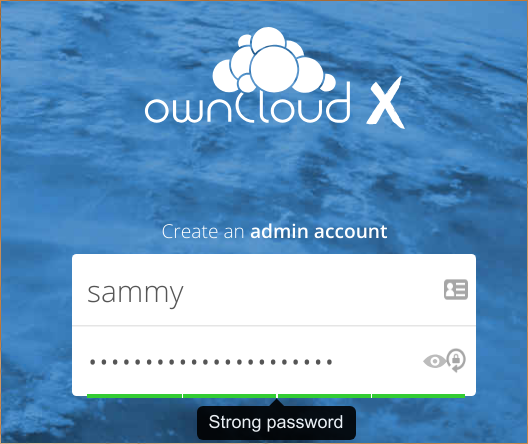
그런 다음 데이터 폴더 설정을 그대로 두고 데이터베이스 구성 섹션으로 스크롤합니다.
이전 섹션에서 만든 데이터베이스 이름,데이터베이스 사용자 이름 및 데이터베이스 암호의 세부 정보를 입력합니다. 이 가이드의 설정을 사용한 경우 데이터베이스 이름과 사용자 이름이 모두owncloud이 됩니다. 데이터베이스 호스트를 다음과 같이 둡니다localhost:
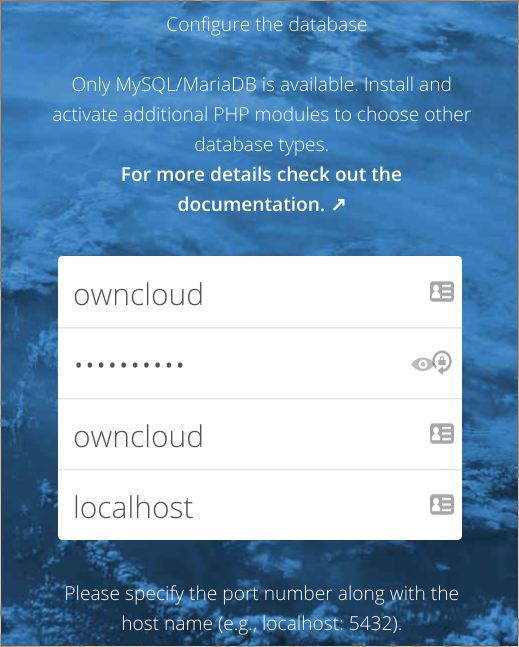
당신이 제공 한 정보를 사용하여 자신의 클라우드 구성을 완료 마침 설정 버튼을 클릭합니다. 새 계정을 사용하여 로그인할 수 있는 로그인 화면으로 이동합니다:
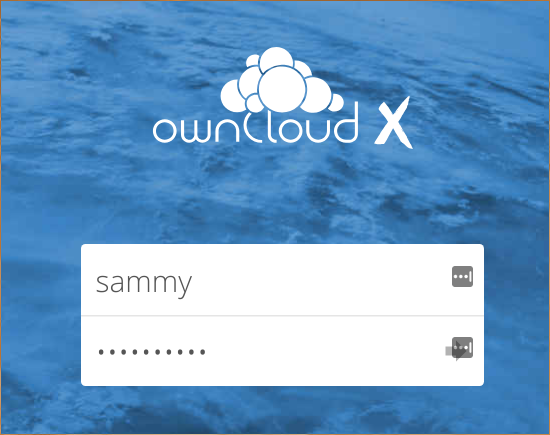
처음 로그인하면 다양한 장치에서 파일을 동기화하는 응용 프로그램을 다운로드 할 수있는 화면이 나타납니다. 당신은 다운로드 및 지금이 구성하거나 나중에 그것을 할 수 있습니다. 작업을 마치면 시작 화면의 오른쪽 상단에 있는 엑스 를 클릭하여 기본 인터페이스에 액세스합니다:
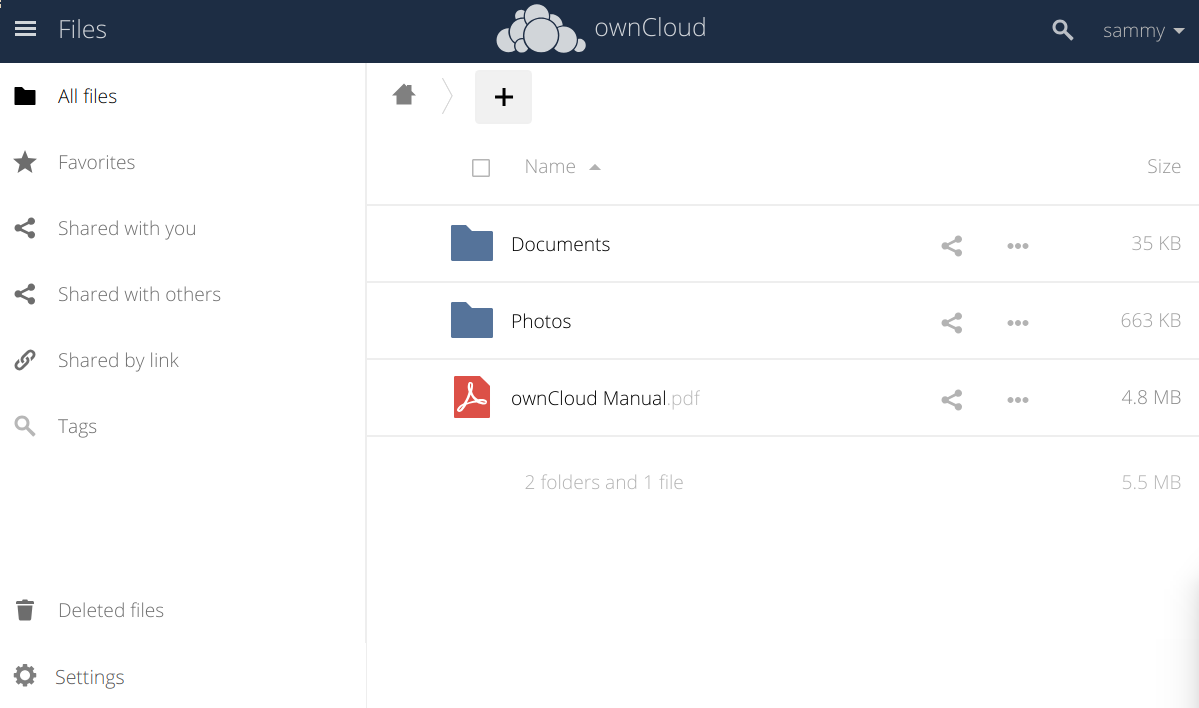
여기에서,당신은 만들거나 개인 클라우드에 파일을 업로드 할 수 있습니다.
결론
자체 클라우드는 인기있는 타사 클라우드 스토리지 서비스의 기능을 복제 할 수 있습니다. 사용자 간에 콘텐츠를 공유하거나 공용 링크로 외부에서 콘텐츠를 공유할 수 있습니다. 이 응용 프로그램은 당신에게 아름다운 욕실 꾸미기의 갤러리를 보여줍니다.
인터페이스를 탐색하고 추가 기능을 사용하려면 자체 클라우드의 앱 스토어를 사용하여 플러그인을 설치하십시오.